MATERIAL 
Layer Back
Um tube - MJ
Seleções
*** Salvar as seleções na pasta Selections do PSP
Preset Eye Candy
*** Dois clic sobre o preset ele se instalará
Decos
Texture
*** Salvar a textura na pasta Texture do PSP
PLUGINS
L en K's
Simple
Filters Unlimited 2
Mehdi
AAA Frame
MuRa's Meister
Eye Candy 5 - Impact
Distortion Filters(com o material)
_____________________________________________________________________________
OBS.- Blend Mode pode variar de acordo com as cores escolhidas
_____________________________________________________________________________
1.- Abrir transparência - 1000x700px - Selections - Select All
2.- Edit - Copiar/Colar - backvirginia - dentro da seleção
Vamos colorir esta imagem, gosto pessoal
3.- Adjust - Hue and Saturation - Colorize - usamos esta configuração
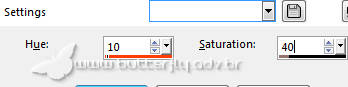
***Preparar Gradiente - LINEAR - Angle 45 - Repeats 1 - Cores da imagem colorizada
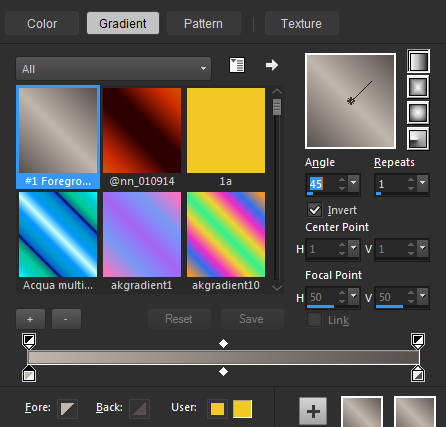
Nossas cores - Foreground- - #c1b6ac - Background-
- #c1b6ac - Background- - #58504d
- #58504d
_____________________________________________________________________________
4.- Plugin - L en K's - Zitah

5.- Plugin - Simple - Left Righ Wrap
6.- Filters Unlimited 2 - Special Effects 1 - Shiver - DEFAULT

.Adjust - Sharpness - Sharpen More
.Effects - 3D Effects - Drop Shadow - DEFAULT (10, 10, 50, 5, preto)
.Blend Mode - Multiply
_____________________________________________________________________________
7.- Layers - Add New Layer - Arrange - Move Down - Preencher com a gradiente
8.- Plugin - Mehdi - Sorting Tiles - Plus - 500
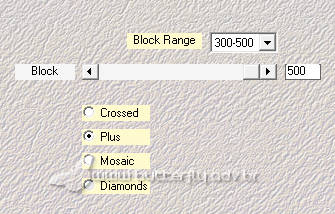
9.- Effects - Image Effects - Seamless Tiling - Corner - Horizontal - Transition 100
10.- Nesta mesma layer - Selections - Load Selection from Disk - MJ_1
.Promote Selection to Layer - Layers - Arrange - Bring To Top
11.- Plugin - AAA Frame - Foto Frame
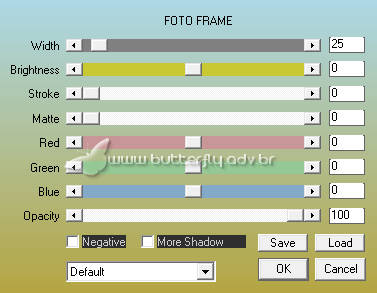
DESELECIONAR
_____________________________________________________________________________
12.- Effects - Reflection Effects - Rotating Mirror - 0
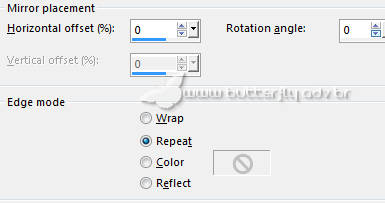
13.- Effects - Reflection Effects - Kaleidoscope
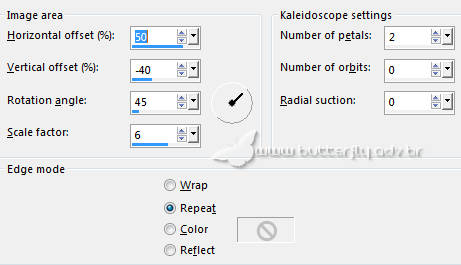
14.- Ferramenta Magic Wand - Selecionar as partes em preto
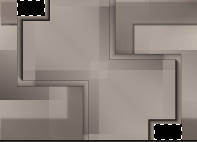
DELETAR - DESELECIONAR
15.- Effects - Texture Effects - Texture (com material)
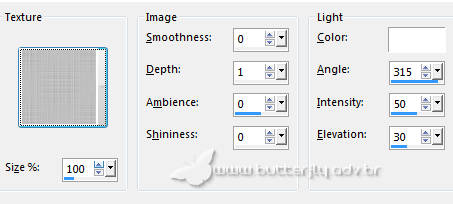
16.- Effects - Image Effects - Seamless Tiling - Corner - Horizontal - Transition 100
.Blend Mode - Multiply
_____________________________________________________________________________
17.- Edit - Copy Special - Copy Merged
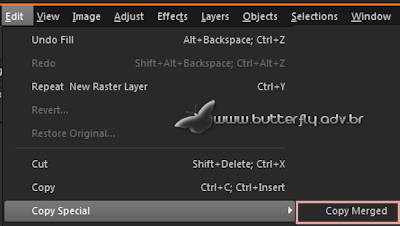
Edit paste a New Layer
18.- Plugin - MuRa's Meister - Perspective tiling 30
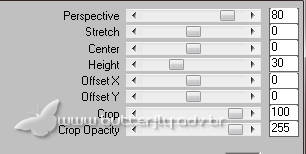
_____________________________________________________________________________
.Ativar a Raster 2
19.- Selections - Load Selection from Disk - MJ_2
.Promote Selection to Layer - Arrange - Bring to Top
20.- Plugin - AAA Frame - Foto Frame
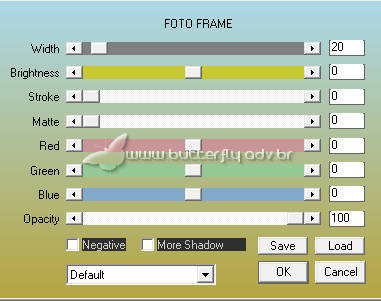
.Selections - Modify - Contract 25px
21.- Effects - Texture Effects - Blinds - como abaixo
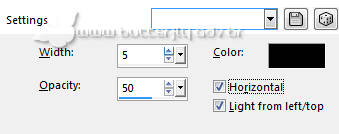
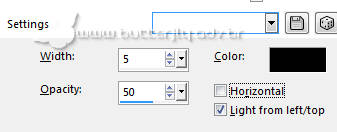
22.- Eye Candy 5 - Impact - Glass - preset glass_majo
DESELECIONAR - Blend Mode Luminance (L)
_____________________________________________________________________________
23.- Selections - Load Selection from Disk - MJ_3
Promote Selection to Layer - Arrange - Bring to Top
***REPETIR ITENS 20, 21, 22
24.- Layers - Merge Down
_____________________________________________________________________________
.Ativar novamente a Raster 2
25.- Selections - Load Selection from Disk - MJ_4
Promote Selection to Layer - Arrange - Bring To Top
26.- Plugin - L en K's - Jouri
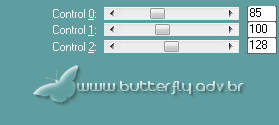
Eye Candy 5 - Impact - Glass - preset glass_majo
DESELECIONAR
27.- Effects - Reflection Effects - Rotating Mirror - mesma configuração
.Blend Mode - Luminance (L)
_____________________________________________________________________________
DECORAÇÃO
28.- Edit - Copiar/Colar como nova layer - deco_MJ_1
.Effects - Image Effects - Offset
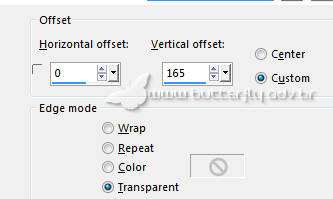
.Layers - Arrange - Move Down 2 vezes
.Blend Mode - Screen
29.- Edit - Copiar/Colar como nova layer - deco_MJ_2
.Effects - Image Effects - Offset
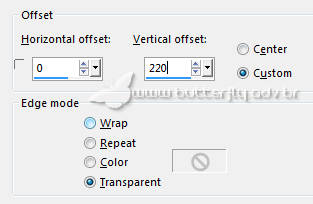
.Blend Mode - Luminance (L)
30.- Edit - Copiar/Colar como nova layer - deco_MJ_3
.Posicionar como no modelo ou a seu gosto
.Blend Mode - Luminance (L)
31.- Edit - Copiar/Colar como nova layer o tube personagem
.Posicionar como no modelo ou a seu gosto
LAYERS
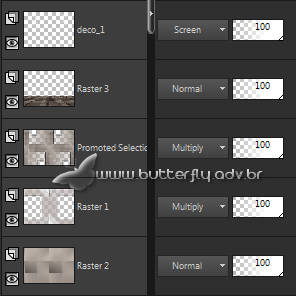
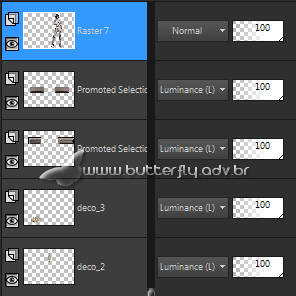
_____________________________________________________________________________
BORDERS
32.- Image - Add Borders - 1px - cor clara
.Image - Add Borders - 10px - cor escura
.Image - Add Borders - 1px - cor clara
33.- Selections - Select All - EDIT COPY
.Image - Add Borders - 40px - branco
34.- Selections Invert - Colar dentro da seleção a imagem copiada(item 33)
.Adjust - Blur - Gaussian Blur - Radius 100,00
35.- Plugin Distortion Filters - Scanline Shifter - DEFAULT - 2 VEZES
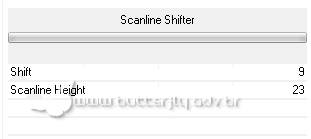
.Selections - Invert - Drop Shadow 0, 0, 80, 40, preto
DESELECIONAR
_____________________________________________________________________________
36.- Image - Add Borders - 1px - cor escura
37.- Assinar o trabalho - Layers - Merge All Flatten
38.- Image - Resize - Width 1000px - Salvar em .jpg
Espero que apreciem, obrigada.
_____________________________________________________________________________
Outro modelo

Exemplo - cor original sem o Colorize (tube monika, agradeço)



Este tutorial foi criado e publicado em 20 de maio de 2018 por Maria José Prado. É protegido por lei de Copyright e não poderá ser copiado, retirado de seu lugar, traduzido ou utilizado em listas de discussão sem o consentimento prévio e escrito de sua autora acima declinada.
VARIANTES
